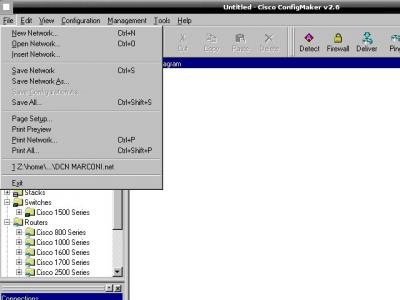Instalando o Cisco ConfigMaker via Wine sem mistério
Publicado por Ulysses Maciel da Costa em 25/01/2007
[ Hits: 8.202 ]
Blog: http://twitter.com/ulycosta
Instalando o Cisco ConfigMaker via Wine sem mistério
Bom, vamos instalar os principais componentes do Wine, então abra a o seu shell e mande ver:
$ sudo vi /etc/apt/sources.list
Insira a seguinte linha:
Salve o arquivo e execute:
$ sudo apt-get update
Agora vamos baixar os pacotes para instalar o wine:
$ sudo apt-get build-dep wine wine-utils
Feito isso, vamos instalar o programa.
Instalando o ConfigMaker
Tendo o executável em mãos (aqui eu usei o cmaker2.6.006.exe), vamos instalá-lo no via wine:$ sudo wine cmaker2.6.006.exe
Instalação padrão Windows: NEXT, NEXT, FINISH (he he he).
Depois de instalado, ele cria um atalho na área de trabalho caso você use Gnome ou KDE, no Flux é só incluir no Yab esse comando aqui:
O diretório padrão de instalação dos softwares é ~/.wine/drive_c/. É como se fosse a unidade C do Windows.
Rodando
Caso você queira, basta clicar no ícone na área de trabalho ou executar o comando:$ wine "C:\Program Files\Cisco Systems\ConfigMaker\Program\cmaker.exe"
Isso vai abrir o programa, depois disso é só escolher os seus arquivos .net para visualizá-los, como no screenshot abaixo:
Bom, era isso, espero ter ajudado.
Configurando acesso a VPN no Ubuntu
Configurando acesso à VPN no Ubuntu Linux
Configurando a Orinoco Wireless Wave Lan Silver no seu laptop
Como instalar Cinnamon no Fedora
Como listar somente os diretórios no Linux
Linux + Gnome: Prevenindo alunos do laboratório de mudar as configurações de desktop
Man pages em formatos de arquivos digitais
Vídeo aula - Executando o VirtualBox
Nenhum comentário foi encontrado.
Patrocínio
Destaques
Artigos
Como gerar qualquer emoji ou símbolo unicode a partir do seu teclado
Instalar e Configurar o Slackware Linux em 2025
Como configurar os repositórios do apt no Debian 12 em 2025
Passkeys: A Evolução da Autenticação Digital
Instalação de distro Linux em computadores, netbooks, etc, em rede com o Clonezilla
Dicas
Como dividir duas janelas igualmente e lado-a-lado na sua tela
Configurando o Conky para iniciar corretamente no sistema
3 configurações básicas que podem melhorar muito a sua edição pelo editor nano
Tópicos
MOVER ARQUIVO ENTRE PARTIÇOES (1)
Ocomon 6.0.1 - Problemas ao editar configurações estendidas (0)
Ingress NGINX Controller CVSS base score of 9.8 (5)
Top 10 do mês
-

Xerxes
1° lugar - 84.111 pts -

Fábio Berbert de Paula
2° lugar - 61.765 pts -

Buckminster
3° lugar - 20.656 pts -

Mauricio Ferrari
4° lugar - 19.673 pts -

Daniel Lara Souza
5° lugar - 17.082 pts -

Alberto Federman Neto.
6° lugar - 16.580 pts -

Diego Mendes Rodrigues
7° lugar - 16.287 pts -

edps
8° lugar - 15.235 pts -

Alessandro de Oliveira Faria (A.K.A. CABELO)
9° lugar - 14.005 pts -

Andre (pinduvoz)
10° lugar - 12.703 pts